Како ресетовати Цхромецаст
Када желите да стримујете свој омиљени филм, ТВ емисију, музику или било који други садржај, можете да повежете свој уређај са ТВ-ом преко УСБ кабла( connect your device to your TV via USB cable) или једноставно користите Гоогле Цхромецаст.
Постоји толико много ствари које можете да урадите са својим Цхромецаст(things you can do with your Chromecast) -ом , али понекад чак и најбољи уређај може наићи на непоправљиву препреку. Можда ћете наићи на неке проблеме или једноставно престане да ради, остављајући вас без икаквог стримовања садржаја.

Ако сте управо набавили нови бежични рутер, планирате да продате или дате свој Цхромецаст(Chromecast) неком другом, или се уређај замрзне или касни, ресетовање би могло бити прави начин.
Ево свега што треба да знате о томе како да ресетујете Цхромецаст(Chromecast) .
Напомена(Note) : За овај водич користили смо другу генерацију Цхромецаст(Chromecast) -а , али кораци су слични за прву генерацију и Цхромецаст Ултра(Chromecast Ultra) уређаје.
Како да ресетујете Цхромецаст уређаје на фабричка подешавања(How to Factory Reset Chromecast Devices)
Иако бисте могли да поново покренете Цхромецаст(Chromecast) пре него што извршите ресетовање, то можда није увек решење за сваки случај. Уз то, важно је знати импликације ресетовања Цхромецаст(Chromecast) -а пре него што пређете на стварне кораке.
Враћање на фабричка подешавања ће ресетовати Цхромецаст(Chromecast) на оригинална или подразумевана фабричка подешавања, што значи да ћете изгубити све своје податке, лична подешавања и инсталиране апликације.
Ресетовање траје само неколико минута да се заврши, али се не може поништити, па бисте могли да размислите да ли је вредно тога или не.
Ако сте спремни да наставите, можете да ресетујете Цхромецаст(Chromecast) уређај на два начина:
- Преко апликације Гоогле Хоме(Google Home)
- Директно на уређају
Како ресетовати Цхромецаст преко апликације Гоогле Хоме(How to Reset a Chromecast through Google Home App)
Као што вам је била потребна апликација Гоогле Хоме(Google Home) да бисте подесили Гоогле Цхромецаст(Google Chromecast) , биће вам потребна апликација за ресетовање Цхромецаст(Chromecast) -а . Да би процес ресетовања Цхромецаст(Chromecast) - а функционисао, повежите Цхромецаст(Chromecast) са извором напајања, ХДМИ(HDMI) портом на ТВ-у и ВиФи(WiFi) мрежом коју сте користили да бисте првобитно подесили уређај.
- Да бисте започели, отворите апликацију Гоогле Хоме(Google Home) на свом Андроид(Android) или иОС(iOS) уређају, а затим додирните Цхромецаст(Chromecast) уређај.

- Затим додирните икону зупчаника на врху да бисте отворили Подешавања(Settings) .
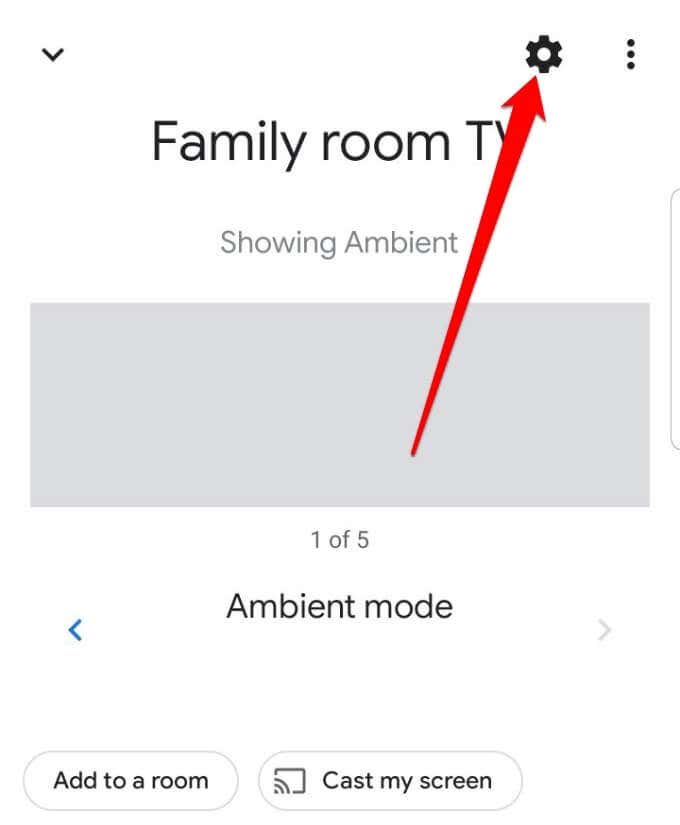
- Ако користите Андроид(Android) уређај, додирните три тачке(three dots) у горњем десном углу екрана да бисте отворили мени(menu) . За иОС уређаје, додирните Уклони уређај(Remove device) .
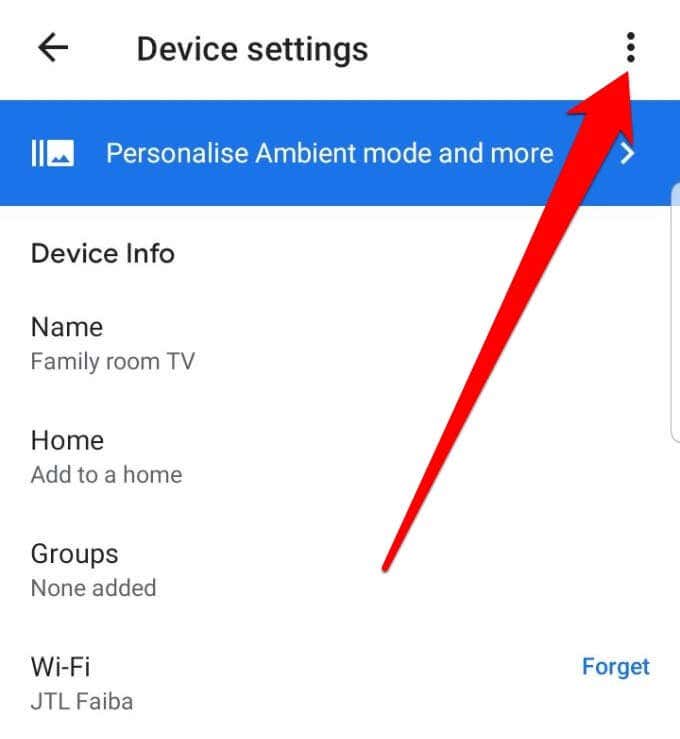
- Затим додирните Фацтори ресет(Factory reset) .

- На следећем екрану ћете видети упозорење које каже: Ово ће вратити [назив уређаја] Цхромецаст на фабричка подешавања и уклонити га из вашег дома. Више нећете моћи да приступите уређају преко апликације и он више неће бити повезан са вашим налогом(This will restore [device name] Chromecast to factory settings and remove it from your home. You will no longer be able to access the device through the app and it will no longer be associated with your account) .

- Додирните Ресетовање на фабричка подешавања(Factory reset) у доњем десном углу екрана да бисте потврдили радњу, а Цхромецаст(Chromecast) ће бити враћен на подразумевана фабричка подешавања. Ово ће такође уклонити Цхромецаст(Chromecast) из вашег дома.

Напомена(Note) : Ако имате Цхромецаст(Chromecast) прве генерације који користи рачунар да конфигурише своја подешавања, користите ове кораке да бисте ресетовали уређај.
- Отворите апликацију Цхромецаст(Chromecast app) коју сте користили када сте први пут подесили уређај на рачунару.
- Изаберите Цхромецаст уређај(Chromecast device) који желите да ресетујете.
- Затим изаберите Settings > Factory Reset и уређај ће се вратити у првобитно (као нов) стање.
Како да ресетујете Цхромецаст на фабричка подешавања директно на уређају(How to Factory Reset Chromecast Directly on the Device)
Ако желите бржи начин да ресетујете Цхромецаст(Chromecast) , то можете учинити директно на уређају помоћу дугмета за ресетовање.

Укључите Цхромецаст(Chromecast) у ТВ и притисните дугме за ресетовање на бочној страни уређаја најмање 20 секунди. ЛЕД(LED) светло ће трептати жуто , а затим бело и ваш ТВ ће се угасити. Отпустите дугме за ресетовање и дозволите да се секвенца поновног покретања заврши.
Цхромецаст не ради? Испробајте ове поправке(Chromecast Not Working? Try These Fixes)
Постоји неколико разлога зашто ваш Цхромецаст можда не функционише исправно и не стримује садржај правилно. Неки од ових разлога укључују недовољну снагу, недостајућа ажурирања фирмвера, емитовање рутера на некомпатибилној фреквенцији или уређај можда неће моћи да открије вашу ВиФи(WiFi) везу.
Пре него што вам врати Цхромецаст(Chromecast) на замену, испробајте ове кораке за решавање проблема:

- Искључите Цхромецаст(Chromecast) и поново га укључите након неколико минута. Ово ће поново покренути уређај и решити све грешке.
- Поново покрените(Reboot) рутер и покушајте поново да повежете Цхромецаст да бисте видели да ли проблем потиче од ВиФи(WiFi) мреже. Проверите да ли ваша мрежа има загушења јер то може да изазове слаб квалитет сигнала(low signal quality) и ваш Цхромецаст(Chromecast) неће радити како би требало.
- Проверите фреквенцију рутера и уверите се да емитује на истој фреквенцији као и ваш Цхромецаст(Chromecast) (2,4 ГХз). Ако није, ресетујте рутер на исправну фреквенцију.
- Ако је ваш Цхромецаст(Chromecast) дошао са екстендером, уметните га у ХДМИ(HDMI) порт вашег телевизора и укључите Цхромецаст(Chromecast) .
- Проверите да ли су ажурирања фирмвера доступна за ваш Цхромецаст(Chromecast) , рутер или паметни ТВ јер ова ажурирања утичу на вашу способност да преносите или стримујете медије. Ако користите Цхроме(Chrome) прегледач за пребацивање са рачунара, проверите да ли постоји новија верзија Цхроме(Chrome) -а и ажурирајте га да бисте избегли проблеме са пребацивањем.
- Ако доживљавате насумична рестартовања или застој напајања док користите Цхромецаст(Chromecast) , искључите га из ТВ-а и укључите у утичницу.
- Ако ништа друго не успе, контактирајте Гоогле(Google) подршку, испробајте једну од наших најбољих Цхромецаст алтернатива(best Chromecast alternatives) или друге методе бежичног повезивања уређаја(methods of connecting your devices wirelessly) .
Ресетујте свој Цхромецаст (Reset Your Chromecast )
Надамо се да вам је овај водич помогао да ресетујете Цхромецаст(Chromecast) уређај. Ако намеравате да поново користите уређај, можете да поновите процес подешавања Цхромецаст-а(Chromecast setup process) од нуле. Поделите са нама све изазове које имате током процеса ресетовања остављајући коментар испод.
Related posts
Рецензија књиге - Водич за штреберке за Виндовс 8
Инсталирање ГИМП додатака: Водич са упутствима
Како преузети Гоогле Цхроме ван мреже (самостални) инсталациони програм
Искључите контролу корисничког налога (УАЦ) за одређену апликацију
8 најбољих технолошких идеја за суочавање са самоизолацијом
Како ући ССХ или СФТП у ваш Распберри Пи
Како претворити динамички диск у основни диск
Како аутоматски ажурирати софтвер за рачунар
Како скенирати КР код на иПхоне-у и Андроид-у
Како повратити хаковани Фацебоок налог
Како скенирати више страница у једну ПДФ датотеку
Како знати да ли се ваш рачунар надгледа
Спојите две партиције у Виндовс 7/8/10
Како избрисати фасциклу Виндовс.олд у оперативном систему Виндовс 7/8/10
Како извршити тест стреса процесора
Како дигитализовати ДВД
Како направити снимке екрана на Нинтендо Свитцх-у
Како омогућити Стеам Гуард аутентификацију
Како користити Фирефок приватну мрежу да се заштитите на мрежи
Коришћење веб интерфејса за пренос
